Não consegue mudar o número WhatsApp? Saiba como resolver
Por Munique Shih | Editado por Douglas Ciriaco | 16 de Julho de 2022 às 19h00
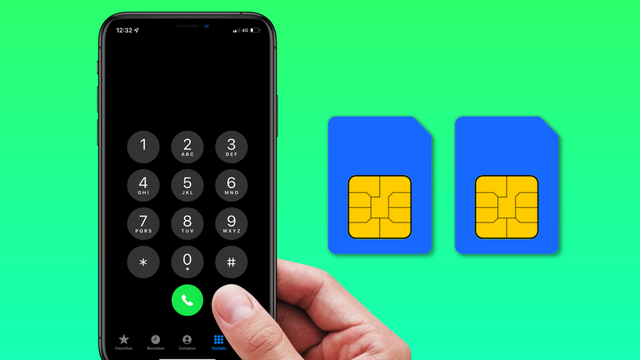
Você comprou um chip novo e agora não consegue mudar o número do WhatsApp? É provável isso aconteça por falhas na confirmação do número antigo no app, no cartão SIM ou com falta de armazenamento do seu celular. Confira, agora, algumas dicas para resolver isso.
- Como saber meu número de celular | Claro, TIM, Oi e Vivo
- Como transferir o WhatsApp para outro celular | Dados e mensagens
Por que não consigo mudar meu número no WhatsApp?
Para verificar o motivo de você não conseguir mudar o seu número de telefone no WhatsApp, é necessário se certificar de algumas coisas.
Verifique se o número de telefone antigo está confirmado
Primeiro, verifique se seu número de telefone antigo está ativo ou confirmado na sua conta do WhatsApp. Para isso siga os passos abaixo:
- Abra o WhatsApp;
- Toque nas Configurações (localizado no canto inferior direito no iOS ou nos três pontos no canto superior direito no Android);
- Em seguida, toque na sua foto de perfil;
- Caso seu número de telefone não esteja confirmado, confirme-o via SMS e tente mudar de número novamente.
Seu cartão SIM está ativo?
Confirme se seu cartão SIM com o número de telefone que você deseja usar no WhatsApp está ativo e funcionando e se o celular está com sinal. Para checar isso você deve seguir os passos abaixo.
No iOS
- Abra o app Ajustes;
- Toque em Celular;
- Acesse Seleção de Rede;
- Verifique se a opção Automática está ativada;
- Cheque também no canto superior direito da tela se o celular está com sinal.
No Android
- Abra o app Configurações;
- Em seguida toque em Conexões;
- Acesse a opção Gerenciamento de cartão SIM;
- Verifique se o cartão SIM está ativo;
- Cheque também no canto superior direito da tela se o celular está com sinal.
O celular está com uma conexão forte e estável?
Para concluir o processo de verificação do seu número, é importante que você tenha uma boa conexão no seu celular para que não haja falhas no processo. Confira algumas dicas de como acelerar a internet do seu aparelho.
Tenha certeza que seu celular possua armazenamento suficiente
Caso não tenha espaço suficiente na memória interna ou no cartão SD, tente desinstalar apps que não utiliza com frequência e sempre tenha pelo menos 1 GB de espaço livre no seu celular para instalar novos aplicativos. Para acessar o armazenamento do celular siga os passos abaixo.
No iOS
- Abra o app Ajustes;
- Toque em Geral;
- Em seguida, toque em Armazenamento do iPhone;
- Será exibida a lista de apps no seu celular;
- Para ter acesso a mais detalhes, toque no app desejado.
No Android
- Abra o app Configurações;
- Toque em Assistência do aparelho e bateria;
- Em seguida, toque em Armazenamento;
- Caso queira mais detalhes, toque nos três pontinhos no canto superior direito da tela;
- Acesse a opção Avançado;
- Selecione a categoria desejada.
Não consegue transferir o número para um celular novo?
Usar o mesmo número em um celular novo
Se estiver com um aparelho novo e pretende preservar o seu número antigo, você deve fazer o processo padrão de instalar o WhatsApp no celular novo e inserir seu número para confirmá-lo no dispositivo.
Ao fazer isso, você mantém os dados da sua conta, incluindo a foto do perfil, o recado, as conversas, os grupos e as configurações, e consegue usar o WhatsApp normalmente.
Além disso, também é possível transferir todos os dados da conta como seu histórico de conversas entre sistemas operacionais diferentes ao mudar de um iPhone para um celular Android e vice-versa.
Usar um número diferente em um celular novo
Você mudou o número de telefone e também o aparelho celular? Neste caso, basta fazer o download do WhatsApp no dispositivo novo e inserir o número novo na etapa de confirmação para verificar sua conta.
É importante lembrar que, caso queira manter todos os dados da conta no seu número e celular novo, você deve mudar o número no WhatsApp do aparelho antigo para o contato novo primeiro e fazer backup das conversas antes de fazer o processo descrito acima.
Caso não faça isso, os dados não serão transferidos para a conta nova do app. Tem alguma dúvida? Saiba como fazer a transferência dos dados de um número para o outro.
Depois da mudança de número
Sempre que você muda seu número ou aparelho, é muito importante se certificar de que apagou a conta antiga do WhatsApp e de limpar o cartão de memória. Isso garante que ninguém tenha acesso a seus dados pessoais ou histórico de conversas no app.
Caso não apague a conta associada ao seu número de telefone antigo e não consiga acesso ao aparelho, todos os dados serão apagados se o novo proprietário do seu número antigo ativar o WhatsApp em um novo aparelho após 45 dias.